- Неколико корисника је пријавило да се Ксбок инсталатер заглавио на Учинити ствари сјајним екран у Виндовс 11 и не могу да уживају у играма.
- Ово може бити због погрешно конфигурисаних поставки, проблема са Мицрософт Сторе-ом или некомпатибилности система, између осталих проблема.
- Такође, сазнајте све о Ксбок Гаме Пасс-у и како се можете претплатити и играти преко 100 игара на свом уређају.
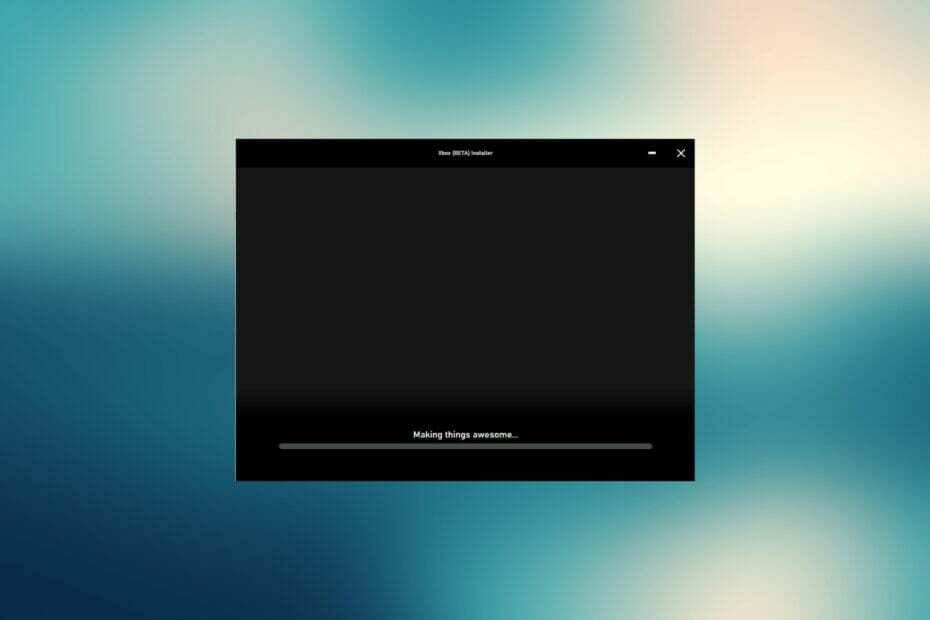
ИксИНСТАЛИРАЈТЕ КЛИКОМ НА ДАТОТЕКУ ЗА ПРЕУЗИМАЊЕ
Овај софтвер ће поправити уобичајене рачунарске грешке, заштитити вас од губитка датотека, малвера, квара хардвера и оптимизовати ваш рачунар за максималне перформансе. Решите проблеме са рачунаром и уклоните вирусе сада у 3 једноставна корака:
- Преузмите алатку за поправку рачунара Ресторо који долази са патентираним технологијама (доступан патент овде).
- Кликните Започни скенирање да бисте пронашли проблеме са Виндовс-ом који би могли да изазову проблеме са рачунаром.
- Кликните Поправи све да бисте решили проблеме који утичу на безбедност и перформансе вашег рачунара
- Ресторо је преузео 0 читаоци овог месеца.
Ксбок је једна од најомиљенијих платформи међу играчком заједницом, првенствено због широког спектра доступних игара. Међутим, неколико корисника је пријавило да је Ксбок инсталатер заглављен на Учинити ствари сјајним прозор без напретка.
Апликација Ксбок у оперативном систему Виндовс 11, као и у претходној итерацији, омогућава корисницима да повежу свој Ксбок налог и играју игре са пријатељима на различитим уређајима. Не само то, са Ксбок Гаме Пасс, корисници могу да играју преко 100 игара након куповине претплате.
Али, немогућност инсталирања Ксбок апликације мења једначину. Због тога смо посветили овај водич да вам помогнемо да отклоните проблеме који узрокују да се Ксбок инсталатер заглави на Учинити ствари сјајним екран.
Зашто је Ксбок инсталатер заглављен Учинити ствари сјајним екран?
Када се Ксбок инсталатер заглави на Учинити ствари сјајним на екрану, указује на проблем или са самим подешавањем инсталатера, Мицрософт Сторе-ом или са оперативним системом. Прошли смо кроз форуме на којима су корисници делили своја искуства са грешком и како су успели да је поправе.
Већину времена радила је на старијој верзији оперативног система Виндовс 11 која је узроковала проблем. Проблеми са Мицрософт Сторе-ом су пронађени као други најистакнутији основни узрок.
На основу нашег истраживања, навели смо најефикасније исправке за грешку и препоручујемо да их извршите истим редоследом ради брзог решавања проблема.
Шта могу да урадим ако се Ксбок инсталатер заглави на Учинити ствари сјајним екран у Виндовс 11?
1. Проверите да ли ваш систем одговара захтевима за апликацију Ксбок
Ако је ваш Ксбок инсталатер заглављен на Учинити ствари сјајниме екрану, то може бити зато што апликација Ксбок не подржава ваш систем. Ксбок је навео минималне системске захтеве на свом званични сајт да покренете апликацију. Овде смо их навели да бисмо вам уштедели време:
- ОС: Виндовс 11/10 (верзија 22Х1 или новија)
- процесор: Интел Цоре и5, АМД Ризен 5 (четворојезгарни или новији)
- Меморија: 8 ГБ РАМ-а
- ГПУ: АМД Радеон РКС 560, НВИДИА ГТКС 1050
- ДирецтКс: ДирецтКс 12
- Бесплатно складиште: 150 ГБ
- Приказ: 1080п
Ако ваш рачунар испуњава ове захтеве, један од следећих метода би требало да елиминише основне проблеме који спречавају инсталацију Ксбок апликације. У случају да се не подудара, препоручујемо да надоградите систем.
2. Проверите да ли је Виндовс 11 легитиман и активиран
Још један разлог зашто корисници наиђу на Ксбок инсталатер који се заглавио у Макинг тхингс авесоме је зато што Виндовс 11 који користе није легитиман. Ако сте за активирање Виндовс 11 користили алат треће стране, препоручујемо вам да покренете његову легитимну копију.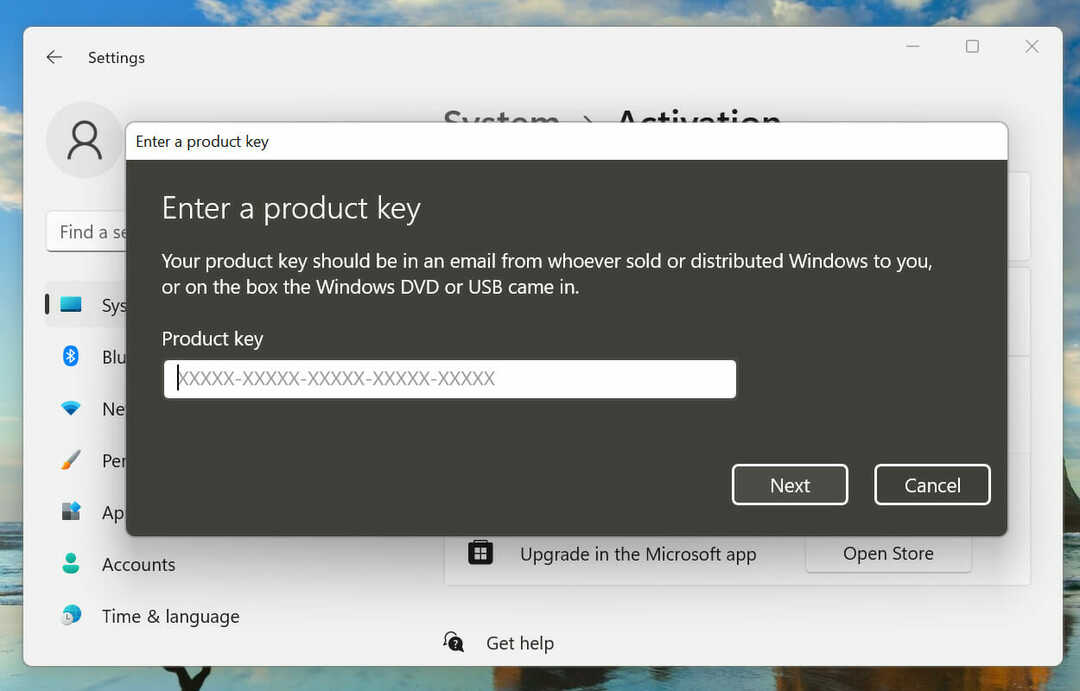
У случају да наиђете на 0кц004ц003 грешка приликом активације Виндовс 11, научите како да је поправите. Када се заврши, Ксбок инсталатер више неће бити заглављен Учинити ствари сјајним екран и инсталација би коначно требало да прође.
3. Поново покрените рачунар
- Дођите до радне површине и притисните Алт + Ф4 да покренете Искључите Виндовс кутија. Кликните на падајући мени и изаберите Поново покренути са листе опција.
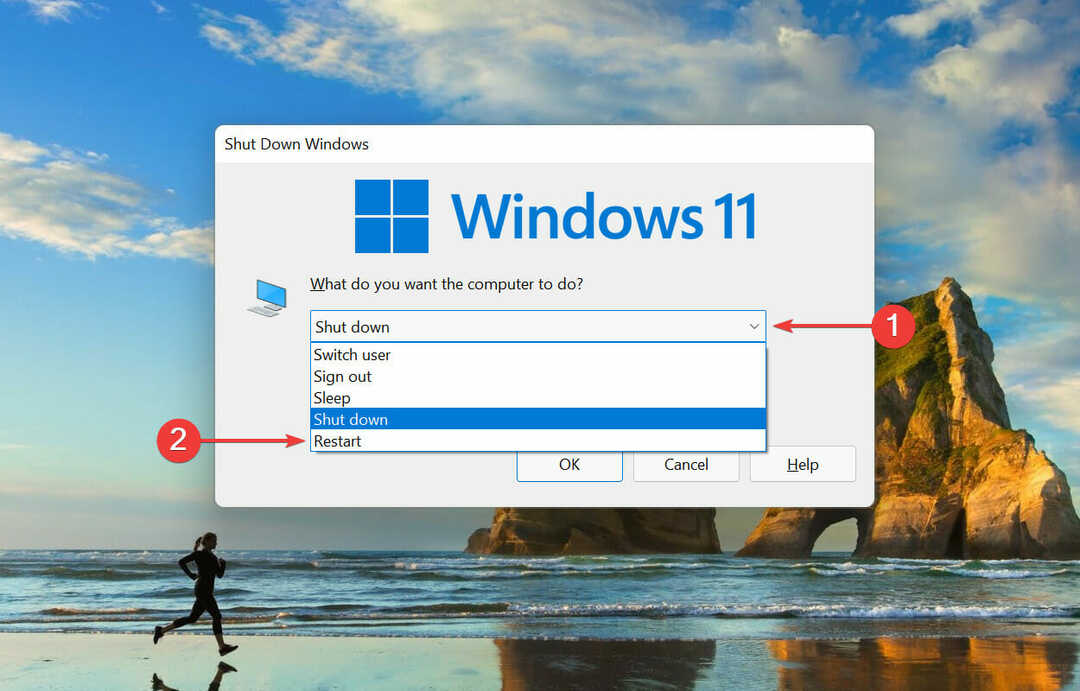
- Затим кликните на ок да поново покренете рачунар.

Један од најбољих метода за решавање проблема за уклањање тривијалних грешака је поновно покретање рачунара. Када то урадите, ОС се поново покреће и сви проблеми који доводе до тога да се Ксбок инсталатер заглави на Учинити ствари сјајним екран треба уклонити.
4. Ажурирајте Виндовс 11
- Притисните Виндовс + И да покренете Подешавања апликацију и изаберите Виндовс Упдате са картица наведених у окну за навигацију са леве стране.
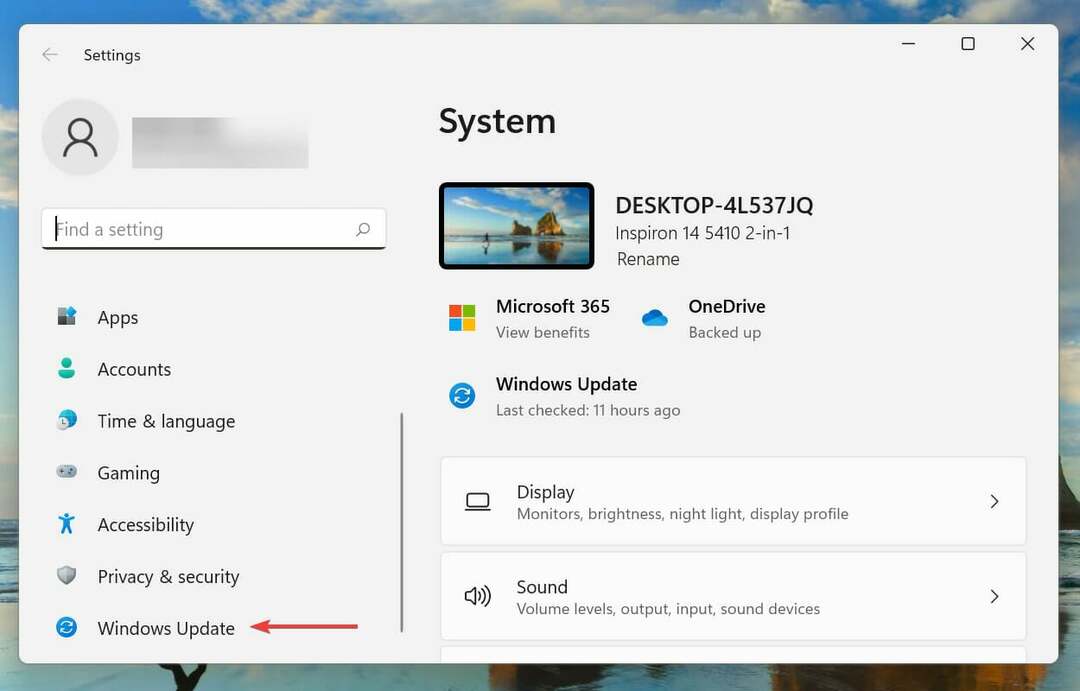
- Затим кликните на Провери ажурирања са десне стране да скенирате за све доступне новије верзије ОС-а.
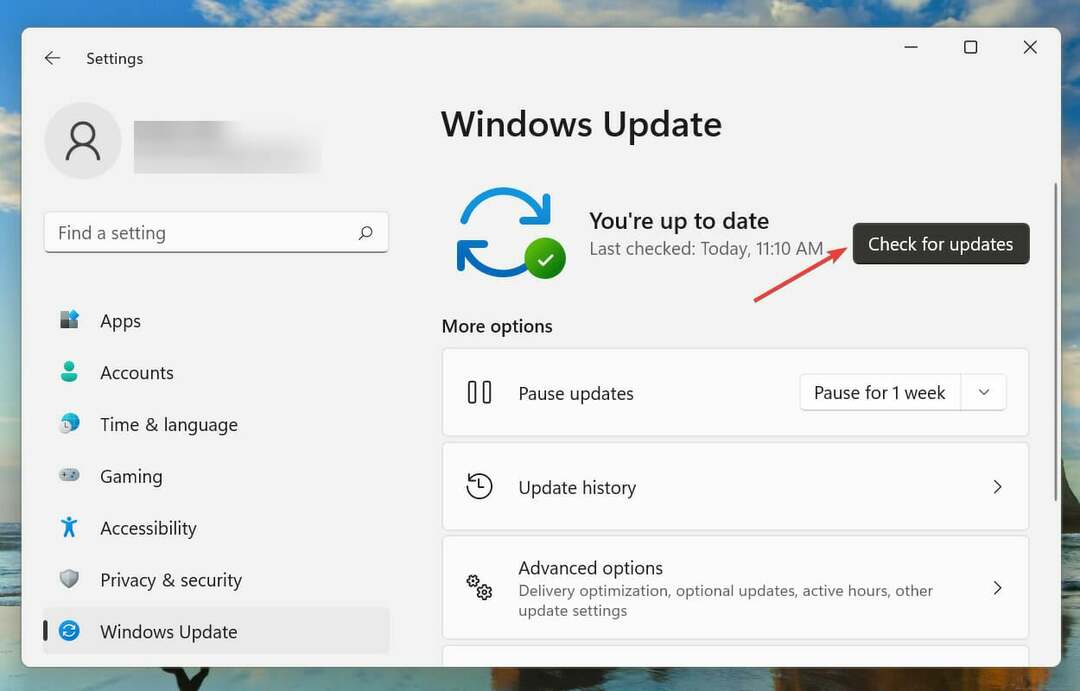
Ако се пронађе било која новија верзија, преузмите је и инсталирајте је на свој рачунар да бисте ажурирали Виндовс 11 и поправили Ксбок инсталатер који се заглавио на Учинити ствари сјајним.
5. Покрените алатку за решавање проблема са апликацијом Виндовс Сторе
- Притисните Виндовс + И да покренете Подешавања апликацију и кликните на Решавање проблема на десној страни у Систем таб.

- Затим кликните на Други алати за решавање проблема.
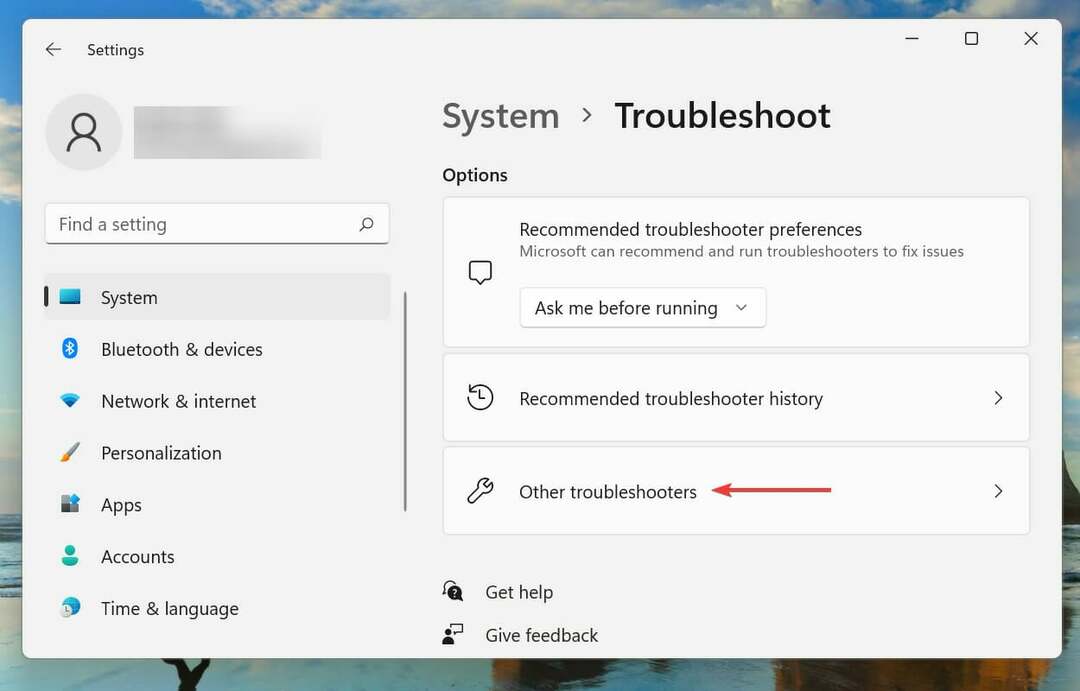
- Лоцирајте Апликације Виндовс продавнице алатку за решавање проблема и кликните на Трцати дугме поред њега.
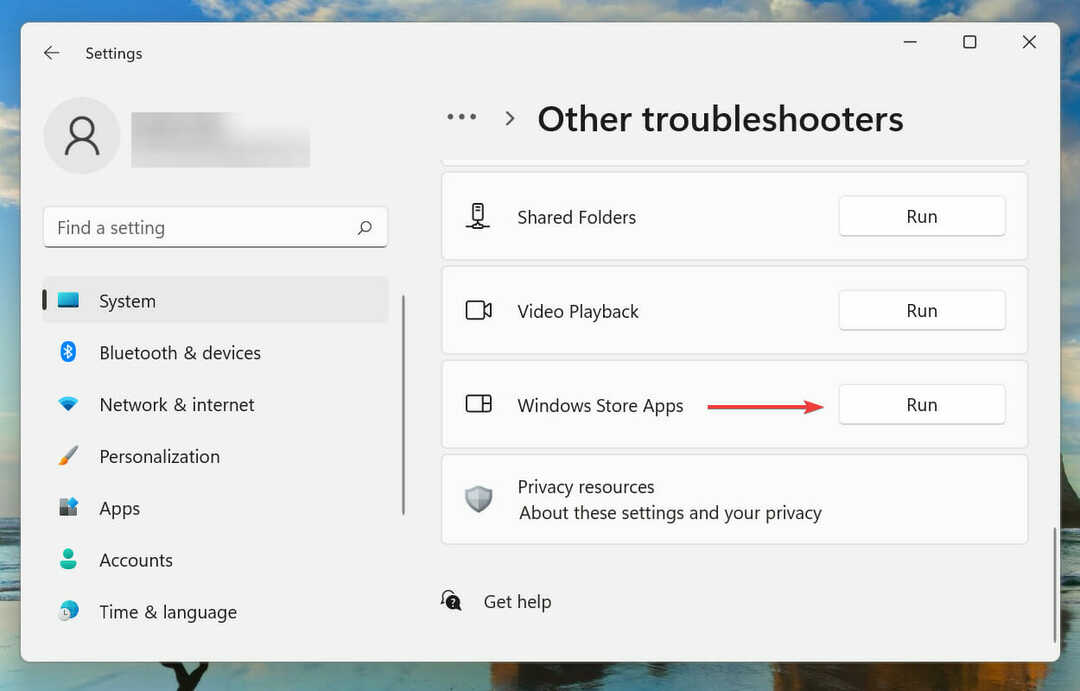
- Сачекајте да алатка за решавање проблема дијагностикује проблем и пратите упутства да бисте га отклонили.
6. Поправите апликацију Мицрософт Сторе
- Притисните Виндовс + И да покренете Подешавања, и изаберите апликације са картица наведених у окну за навигацију са леве стране.
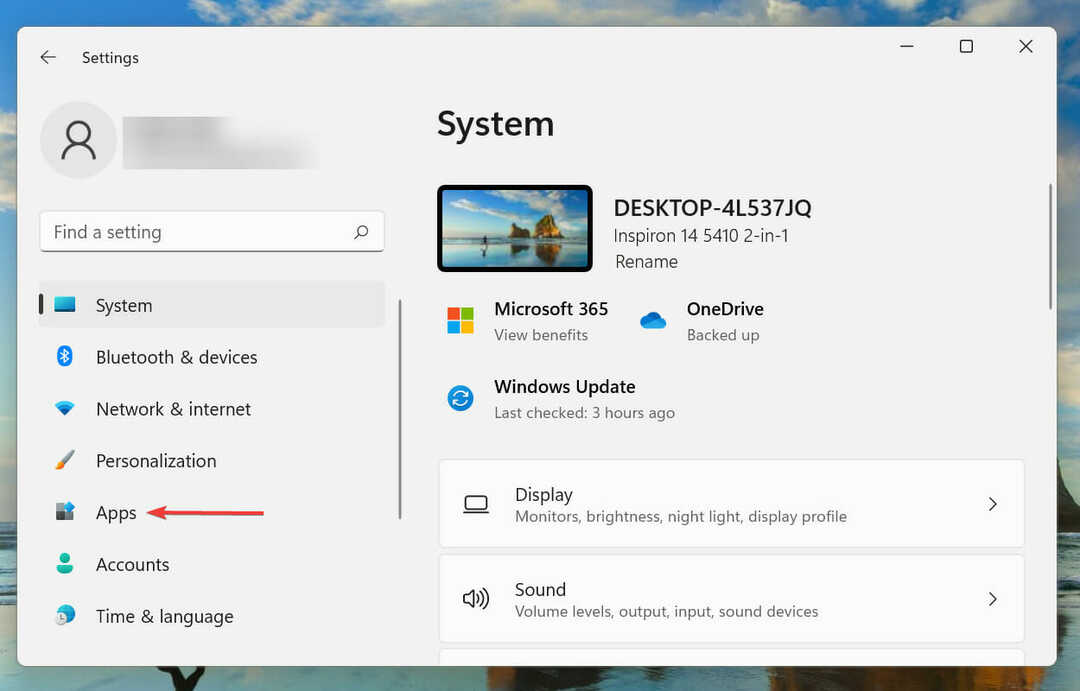
- Затим кликните на Апликације и функције на десној.
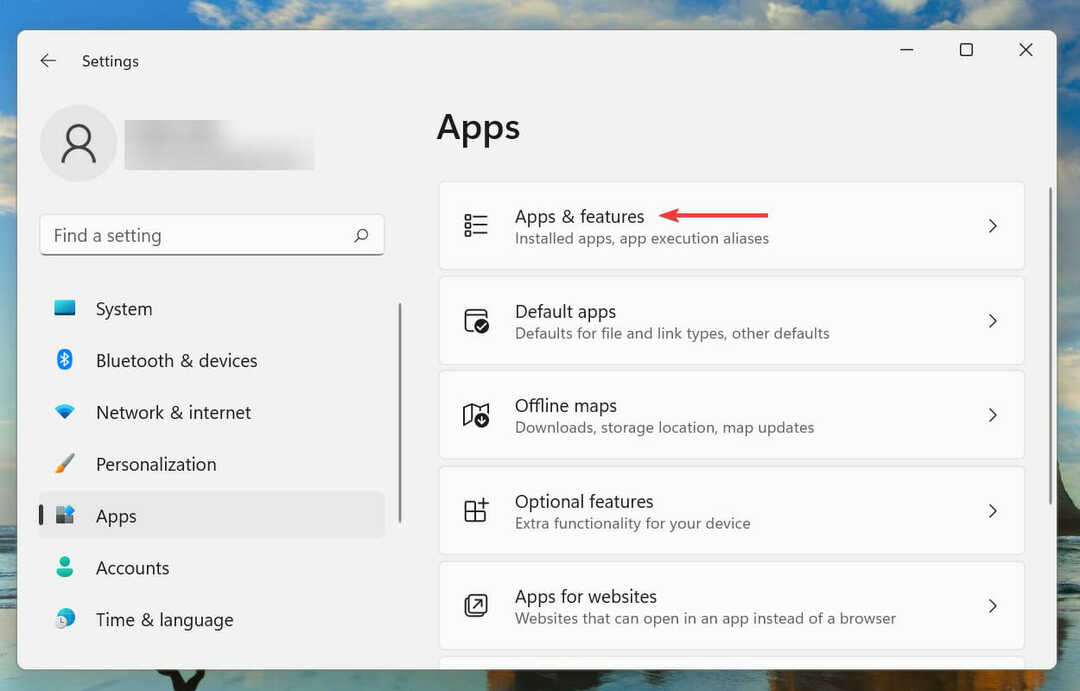
- Лоцирајте Мицрософт продавница унос, кликните на троточку поред њега и изаберите Напредне опције из менија који се појави.
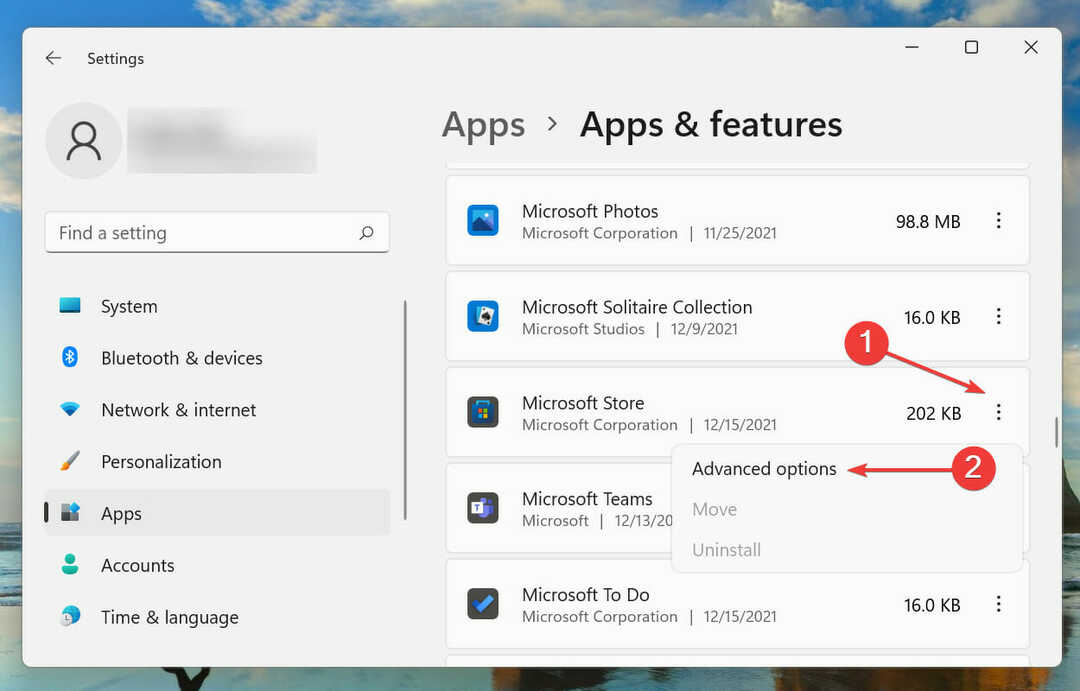
- Сада пронађите и кликните на Репаир дугме.
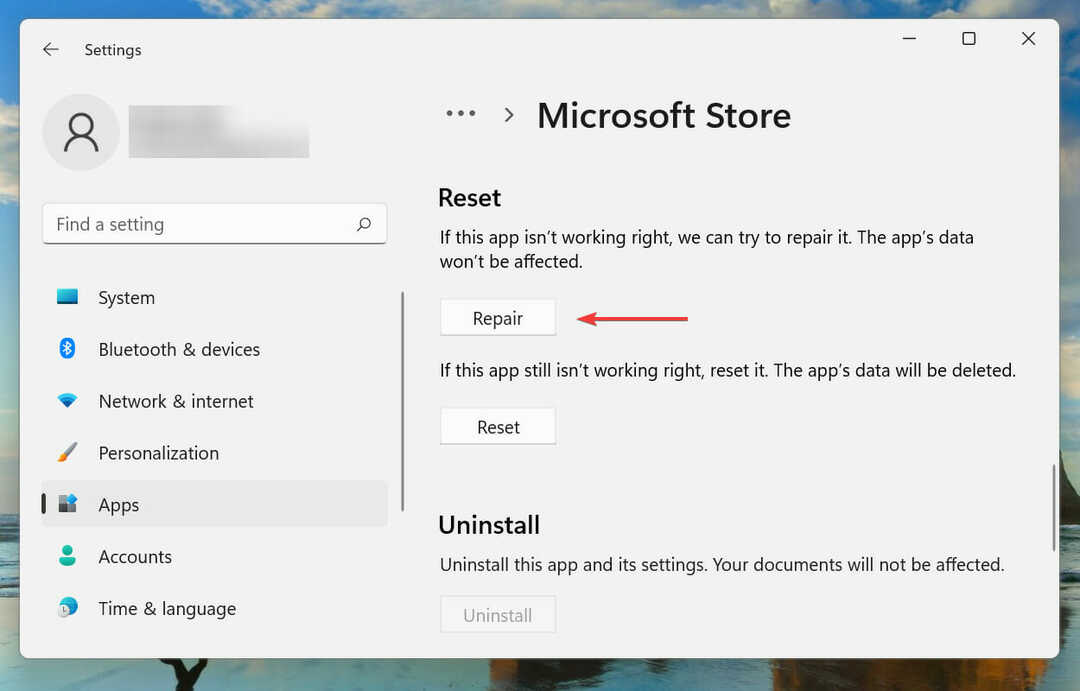
Поправка је брз начин решавања проблема са апликацијом. Скенира проблеме са датотекама апликације и замењује оне оштећене или проблематичне, проверава Уноси у регистратор и инсталационе датотеке, а истовремено се уверите да ваши подаци и конфигурисана подешавања нису под утицајем.
7. Ресетујте апликацију Мицрософт Сторе
- Притисните Виндовс + И лансирати Подешавања, и изаберите апликације картицу из окна за навигацију.
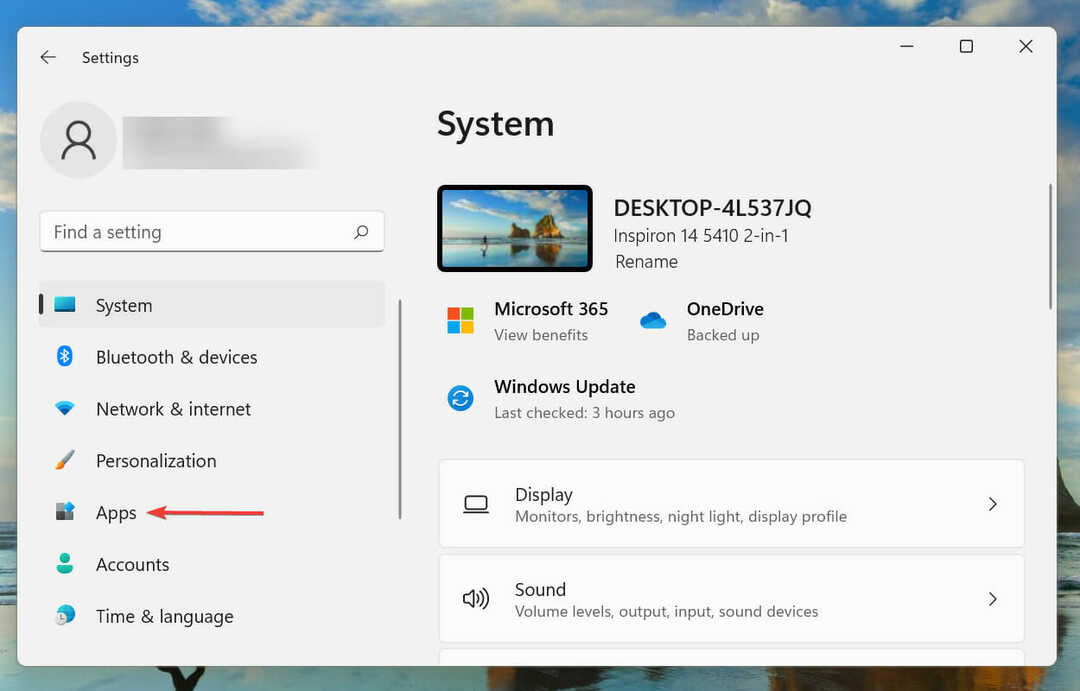
- Кликните на Апликације и функције.
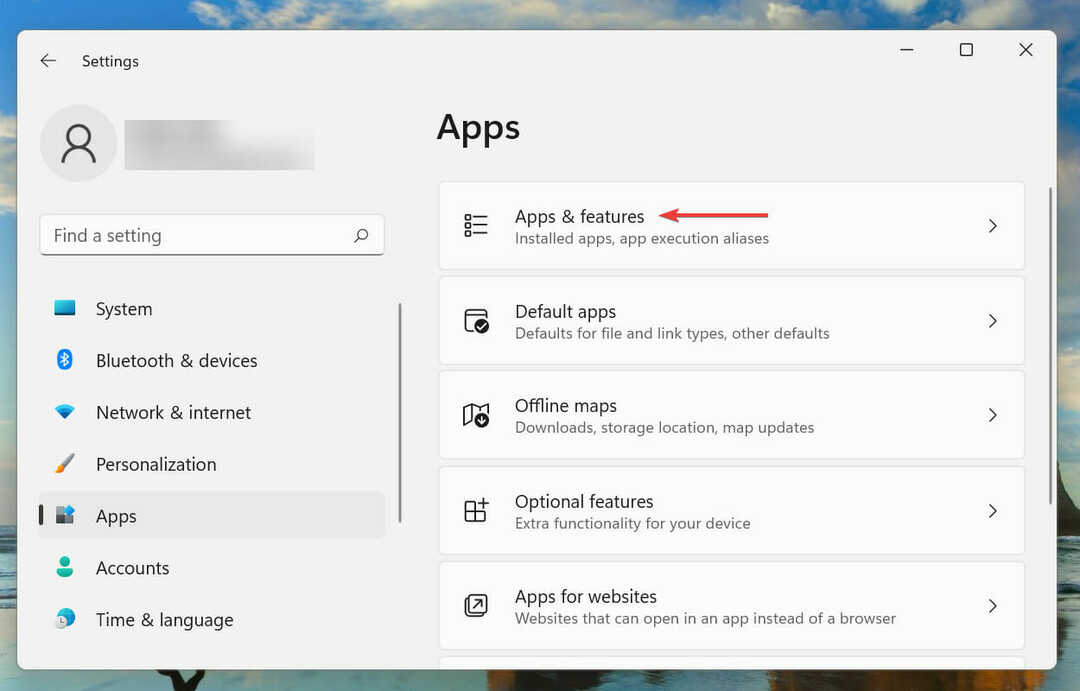
- Кликните на троточку поред Мицрософт продавница унос и изаберите Напредне опције из менија који се појави.
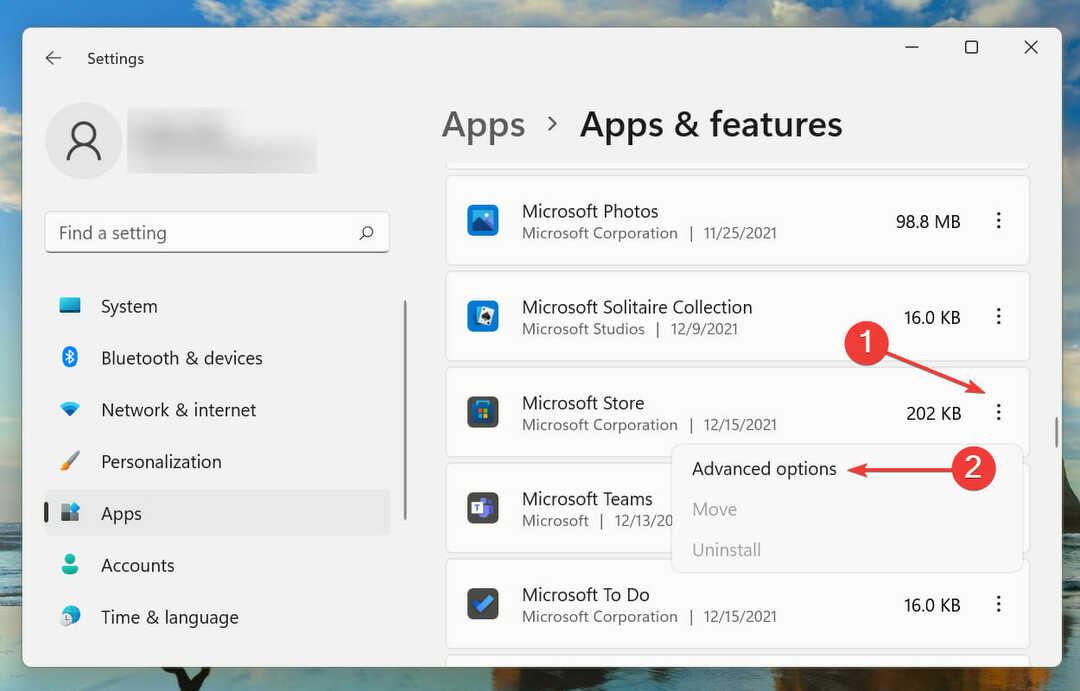
- Затим кликните на Ресетовати дугме.
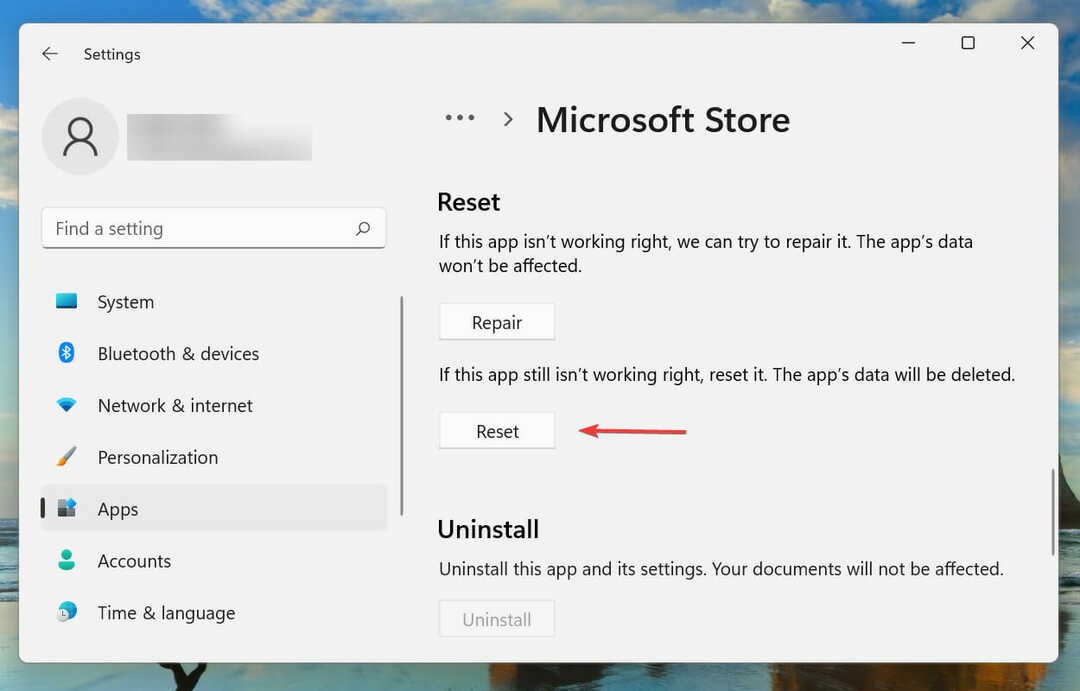
- Опет, кликните Ресетовати на упиту за потврду који се појави.
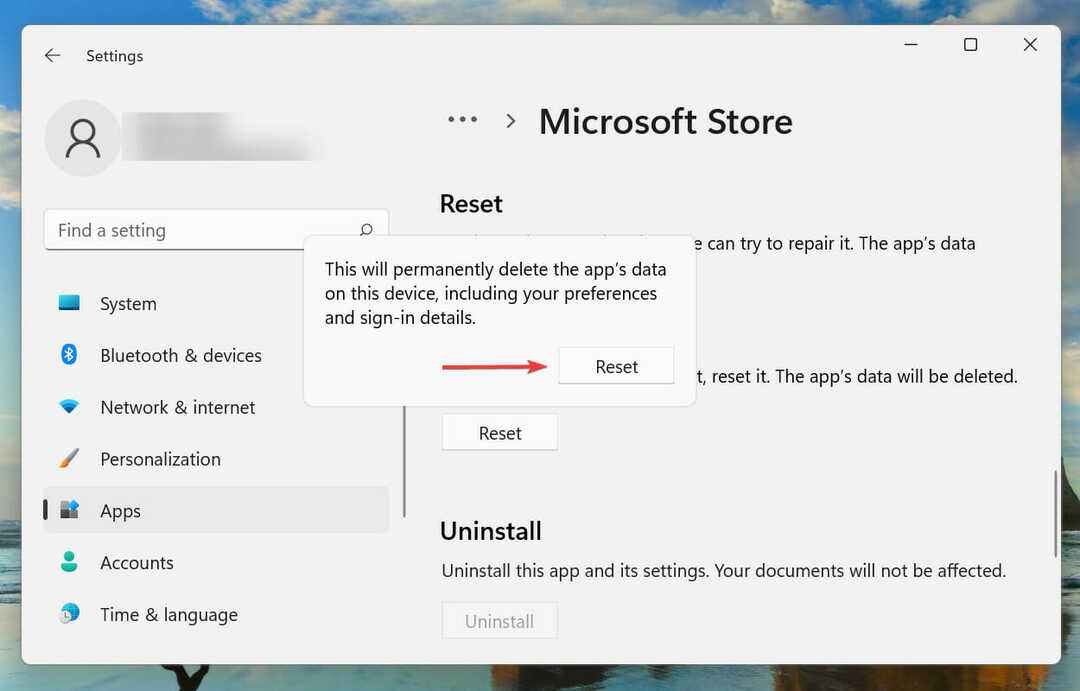
8. Поново инсталирајте апликацију Ксбок из другог извора
БЕЛЕШКА
Ако сте преузели апликацију Ксбок из Мицрософт Сторе-а, покушајте да је преузмете са званичне Ксбок веб локације пратећи доле наведене кораке.
-
Идите на званичну веб локацију Ксбок и кликните на Преузмите апликацију дугме да бисте га добили.
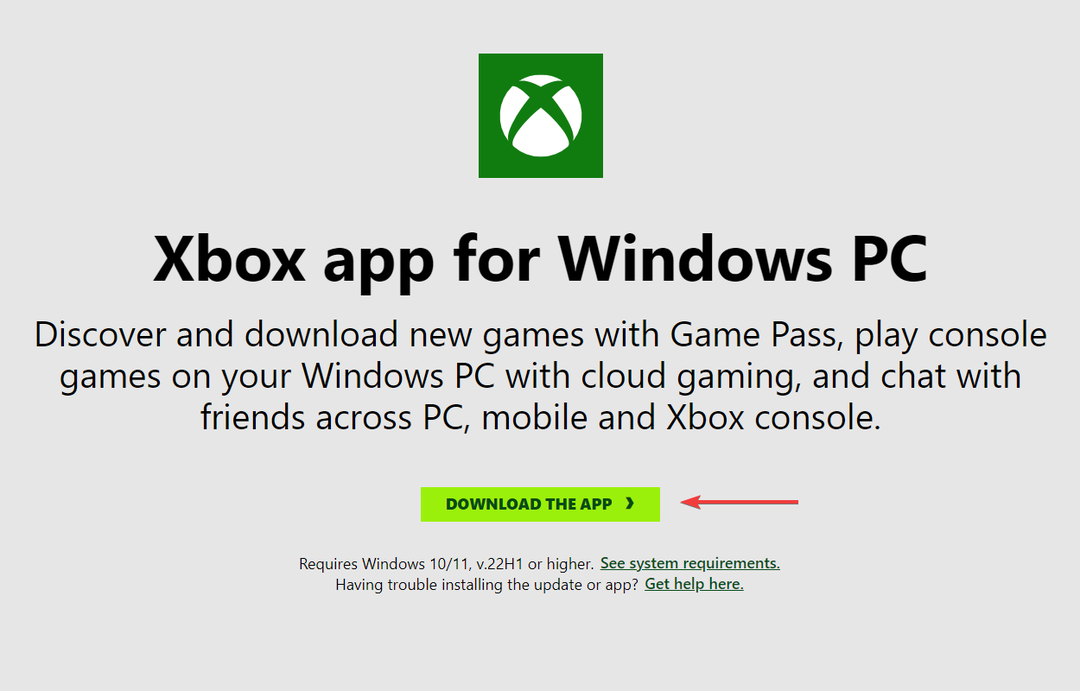
- Када се инсталатер преузме, двапут кликните на њега да бисте покренули подешавање.

- Сада пратите упутства на екрану да бисте довршили процес инсталације.
У многим случајевима, корисници су могли да заобиђу Ксбок инсталатер који је заглавио Учинити ствари сјајним преузимањем апликације са званичне веб локације, уместо из Мицрософт продавнице.
Како се могу претплатити на Ксбок Гаме Пасс?
Ксбок Гаме Пасс нуди три плана корисницима да играју преко 100 игара на свом рачунару и/или конзоли, у зависности од претплате, са новим играма које се редовно додају на платформу.
На основу вашег буџета и захтева, изаберите један од три плана претплате који вам највише одговарају.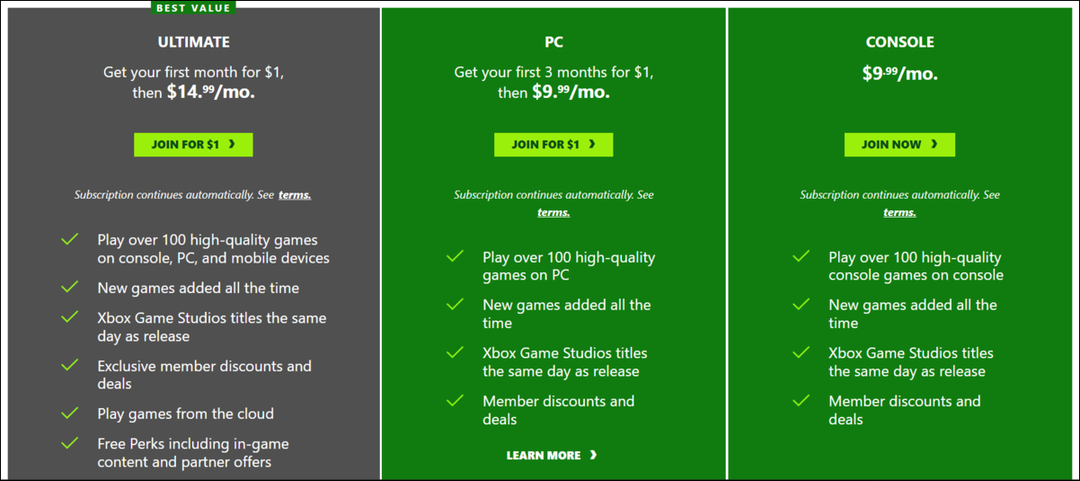
Да бисте се претплатили, идите на званична Ксбок веб локација и кликните на Придружити дугме испод жељеног плана. Довршите уплату и можете одмах да почнете да играте од преко 100 игара.
Препоручујемо да прво инсталирате апликацију Ксбок и када то учините, претплатите се на Ксбок Гаме Пасс. Ово ће осигурати да све грешке до којих дође током инсталације неће утицати на период претплате
Ово су најефикасније исправке за Ксбок инсталатер који се заглавио у Учинити ствари сјајним екран. У случају да горе наведене методе не раде, можете ресетујте Виндовс 11 на фабричка подешавања.
Такође, научите како да отклоните проблеме који спречавају рад Ксбок Гаме Бар-а, и тхе методе да активирате функцију даљинске инсталације Ксбок Гаме Пасс-а у оперативном систему Виндовс 11.
Реците нам која је поправка успела и ваше искуство са апликацијом Ксбок у оперативном систему Виндовс 11, у одељку за коментаре испод.


